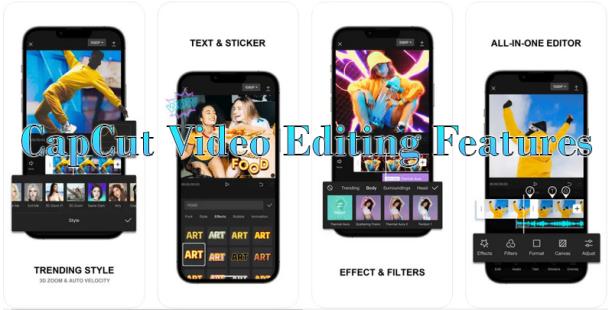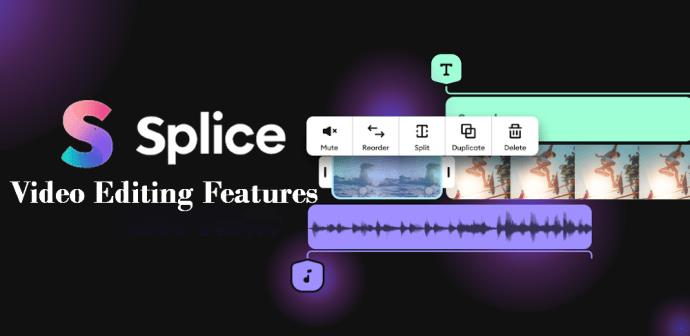Videoklipu veidošana var būt nogurdinošs process. Tomēr, pieaugot sociālo mediju video koplietošanas platformām, piemēram, TikTok, iespēja izveidot un rediģēt augstākās klases videoklipus nekad nav bijusi tik svarīga.

Par laimi, ir pieejamas daudzas video rediģēšanas lietotnes. Šajā rakstā mēs koncentrēsimies uz CapCut un Splice. Mēs noskaidrosim to iespējas, funkcijas, plusus un mīnusus, lai palīdzētu jums izlemt, kas ir ideāli piemērots jūsu video izveides un rediģēšanas vajadzībām.
CapCut

CapCut ir video rediģēšanas lietotne, ko izveidojuši TikTok veidotāji. Šī lietotne ir lieliska izvēle parastam sociālo mediju plakātam. Ar plašām funkcijām gan iOS, gan Android lietotājiem, CapCut ir mobilajām ierīcēm draudzīgs, un tam ir tādas funkcijas kā fona krāsas maiņa un automātiskais paraksts.
Plusi un mīnusi
Pros
- Vienkārši lietojams
- Dažādas lietošanai gatavās veidnes
- Modernas pārejas, efekti, piemēram, dalīts ekrāns, un filtri
- 3D tālummaiņas funkcija
- Eksportēšanas funkcija ir viegli lietojama
- Daudz valodu, no kurām izvēlēties.
- Izveidojiet video palēninājumā vai atlasiet sadaļas, kuras palēnināt
- Labas importa un eksporta funkcijas.
- Darbvirsmas versija.
- Lietotne ir 100% bezmaksas.
- Kopīgojiet tieši sociālajos medijos.
- Bez reklāmām un bez ūdenszīmes.
Mīnusi
- Maksimālais kadru ātrums 60 FPS
- Nav iespējas veidot ainavas video.
- Kļūdu un kļūmju problēmas.
- Piemērots tikai pamata video rediģēšanai
- Dažās valstīs nav pieejams
- Avarējas, rediģējot lielus videoklipus
CapCut video rediģēšanas funkcijas
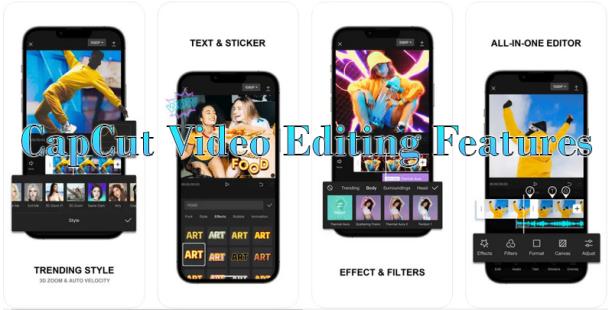
CapCut ir fantastiskas funkcijas un rīki, lai izveidotu skaistus videoklipus sociālo mediju ziņām.
Ātruma kontrole
Programmā CapCut varat pieskarties ātruma ikonai un mainīt videoklipa sākotnējo ātrumu. Pielāgojot ātrumu, varat redzēt, kā tas maina videoklipa garumu. Ja vēlaties izmēģināt palēninātu kustību, nodrošiniet, lai videoklipam, kuru rediģējat, ir augsts kadru nomaiņas ātrums. Standarta video ar ātrumu 30 kadri sekundē kļūtu graudaini, ja tos palēninātu līdz 0,1 reizei. Lai izmantotu palēninātas kustības efektu, jums vajadzētu ierakstīt video ar ātrumu 60 kadri sekundē. CapCut ir pazīstams ar savu populāro ātruma palielināšanas funkciju.
Iepriekš sagatavoti filtri
Izgaismojiet savus videoklipus vai pastipriniet to izskatu, izmantojot CapCut dažādus filtrus. Ir pieejami skaistumkopšanas rīki un krāsu un sezonas filtri. Piemēram, apvienojot dažādu kontrastu, krāsu diapazonu un spilgtuma līmeņu klipus, varat izmantot filtrus, lai tie visi izskatītos vienādi.
Pulēta video atpakaļgaita
CapCut ir noslīpēta kadru pēc kadra video apgriešanas funkcija, kuras daudziem citiem video redaktoriem nav.
Mūzikas bibliotēka bez autoratlīdzības
Jums nav jāizmanto ārpakalpojumu sniedzējs, lai pievienotu mūziku savam videoklipam programmā CapCut. Tajā ir plaša bezmaksas mūzikas bibliotēka, no kuras varat izvēlēties. Taču varat arī importēt mūziku no failiem savā tālrunī, izņemot to, kas ir pieejams CapCut mūzikas bibliotēkā.
Apbrīnojami efekti
CapCut video efekti pievieno jūsu videoklipiem animācijas, un jūs varat mainīt šo efektu intensitātes, trokšņa, ātruma un filtru preferences.
Uzlīmes un teksts
Uzlīmes ir jautrs, radošs veids, kā izcelt savus videoklipus, un CapCut piedāvā daudzveidīgu izvēli. CapCut arī ļauj videoklipiem pievienot animētu tekstu.
Video sadalīšana
CapCut ir lielisks video sadalīšanas rīks. Varat sadalīt video iepriekš noteiktās vietās un darīt to pa kadram.
Fona noņemšanas līdzeklis
Izolējiet kaut ko konkrētu savā videoklipā, izmantojot CapCut video fona noņemšanas līdzekli. Šis rīks izmanto AI darbinātus algoritmus, lai atlasīto saturu atdalītu no fona.
Savienojums

Splice ir arī ar Android un iPhone saderīgs mobilais video redaktors. Tam ir daudz rīku, lai izveidotu videoklipus jūsu sociālo mediju platformām. Ar intuitīvu, viegli orientējamu lietotāja interfeisu, tajā ir arī plaša bibliotēka un daudz mūzikas bez autoratlīdzības.
Plusi un mīnusi
Pros
- Vienkāršs interfeiss un viegli iemācīties
- Integrējas ar iTunes un nodrošina piekļuvi mūzikas bibliotēkai, kuru var izmantot bez maksas
- Pamata rediģēšanas iespējas, piemēram, izgriešana, apgriešana un efekti
- Tieša kopīgošana sociālo mediju opcijās ir ātra un viegli lietojama.
- Stāstījums un skaņas efekti
- Piedāvā vairāk pārejas iespēju
- Importējiet fotoattēlus.
- Apgrieziet vai apgrieziet sadaļu, lai koncentrētos uz izcēlumu
- Ērti kopīgojiet saturu sociālo mediju platformās
- Izveidojiet videoklipus ar izšķirtspēju līdz 4K
- Video garumam nav ierobežojumu
- Reāllaika ierakstītājs un balss pārraides iespēja
- Nav ūdenszīmju
Mīnusi
- Iespējamas autortiesību problēmas ar audio bibliotēku
- Lieli video faili var aizņemt krātuvi
- Mazāk rediģēšanas iespēju efektiem, pārejām un izgriešanas un apgriešanas funkcijām nav uzlabotas
- Nosliece uz avārijām
- Saskaņā ar autortiesībām
- Nav darbvirsmas versijas
- Vienas nedēļas bezmaksas izmēģinājuma periods, un pēc tam jums ir jāmaksā katru nedēļu vai gadā
Savienojuma video rediģēšanas funkcijas
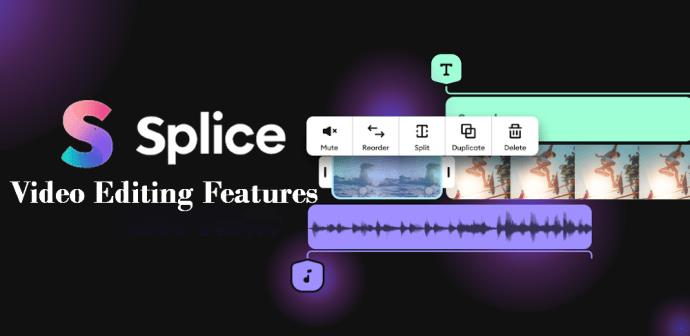
Splice piedāvā radošas iespējas, lai palīdzētu pacelt jūsu videoklipus nākamajā līmenī.
Pievienojiet saviem videoklipiem mūziku
Splice ir arī liela mūzikas bibliotēka, lai uzlabotu jūsu videoklipus. Tiklīdz augšupielādēsit videoklipu, jūs saņemsit uzaicinājumu izpētīt mūzikas bibliotēku. Varat arī izvēlēties ierakstu no straumēšanas pakalpojuma vai veikt balsi.
Apgriezt un apgriezt klipus
Veidojot videoklipus, būs daudz satura, kas jums ir jāizgriež, lai koncentrētos uz svarīgākajām sadaļām. Splice apgriešanas funkcija ļauj nogriezt videoklipa sākuma vai beigu daļas. Varat arī izgriezt konkrētus klipu segmentus.
Gludas pārejas
Splice ir unikālas pārejas, kas ļauj vienmērīgi ieslīdēt dažādos segmentos. Tie ietver pārkrāsošanu, vilkšanu uz leju, aizmiglošanu un daudz ko citu. Varat arī rediģēt pārejas ilgumu.
Video uzlabojošie efekti
Piešķiriet saviem videoklipiem papildu elpu, izmantojot kādu no Splice video efektiem. Palēniniet noteiktas videoklipa daļas, padariet tās melnbaltas vai pievienojiet filtru no 12 pieejamajām opcijām. Varat arī lietot dubultā ātruma un pārklājuma tekstu. Unikāla Splice iezīme ir tā spēja izmantot efektu atsevišķiem klipiem, nevis visam projektam.
Attēls attēlā
Izmantojot Splice, varat izveidot efektus, izmantojot funkciju “attēls attēlā”. Jūs izmantojat pārklājuma funkciju, lai izveidotu vēl vienu slāni virs video laika skalas. Varat tuvināt vai tālināt, pievienot filtrus, pielāgot spilgtumu, asumu un piesātinājumu, kā arī pārvietot vai pagriezt šo slāni. Sekcijas garumu var arī mainīt, un ar šo efektu varat izveidot maskēšanas mozaīku.
Izgrieziet vai savienojiet, kurš ir jauks
Ja jūs iegremdējat kājas video rediģēšanas okeānā, CapCut ir lielisks airēšanas dēlis. Tas ir atjautīgs, efektīvs, tajā ir vairākas valodu iespējas, un jūs to varat izmantot bez maksas, bez ūdenszīmēm. Splice efektīvi darbojas jūsu mobilajā ierīcē, nodrošinot iTunes integrācijas, stāstījuma un skaņas efektu iespējas. Tam ir reāllaika ierakstīšana, kas ļauj noklikšķināt uz balss pogas un pievienot balsi. Būtisks trūkums ir tas, ka tai nav darbvirsmas versijas.
Vai esat kādreiz mēģinājis CapCut vai Splice? Ja jā, kurai lietotnei jūs izvēlējāties priekšroku? Paziņojiet mums tālāk komentāru sadaļā.